Как да създадете виртуално система (машина) Научете, да научат, да се използва!
Създаване на виртуална машина на истински компютър е изключително удобен инструмент на експеримент, проучване, тестване на различни операционни системи.
С прости думи, ако искате да видите и poizuchat като Linux OS, Mac OS, Windows Server и други различни системи, но тя не разполага с отделен компютър и твърд диск, за да ги инсталирате - спасителен виртуализация. Т.е., избор от работа на компютъра малко оперативна памет и дисково пространство - върху него е възможно да се определи всеки желан вашата система.
Инсталирайте виртуална операционна система е много проста, с помощта на програма Oracle VM VirtualBox. монтаж му обикновено не предизвиква никакви затруднения, направени по аналогия с други приложения.
Как да използвате VirtualBox:
1. Стартирайте VirtualBox и натиснете бутона "Създай".
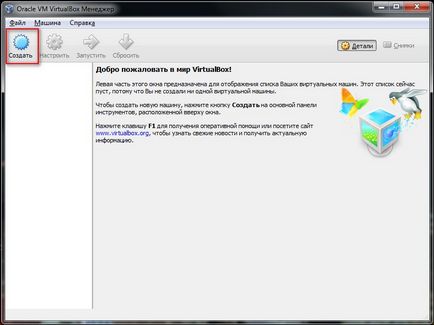
2. Посочете името (измислят такива), както и вида и версията на операционната система. Видът и версията на опцията зависи от система за стартиране на операционната, т.е. Смятате ли, печелят щепсел за зареждане на изображението.
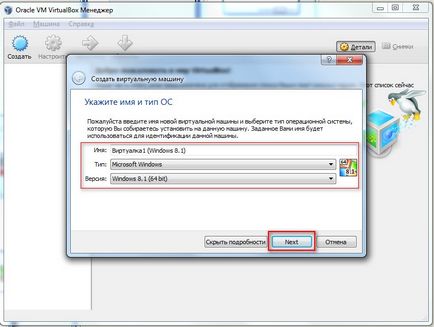
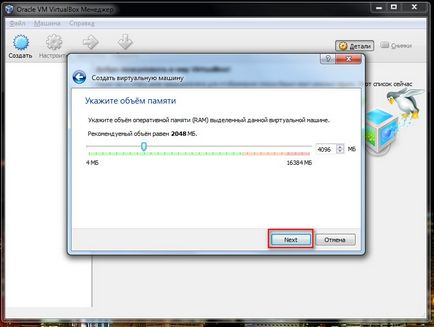
4. След това трябва да се уточни устройство за OS предлагане. Ако го направите, за първи път, изберете "Създаване на нов виртуален твърд диск" - ако не, можете да изберете съществуващ.
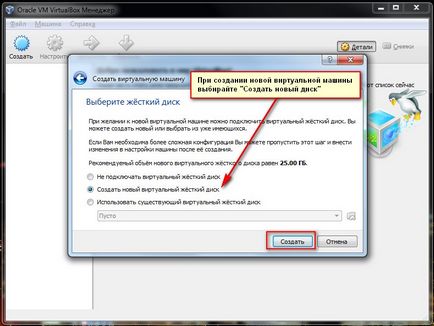
5. За правилното функциониране на операционната система, по-добре е да се уточни "родния" формат VirtualBox твърд диск - VDI.
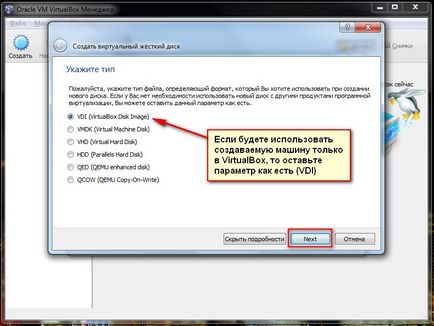
6. В зависимост от това дали имате достатъчно количество дисково пространство, което трябва да реши какъв формат да се използва виртуален диск за съхранение: динамичен или фиксиран. Всъщност - както е определено от виртуалната машина на размера на файла с изображение на вашия компютър и размера на дисковото пространство в една виртуална система.
- Dynamic виртуален твърд диск - първоначално не отнема твърде много място на твърдия ви диск, т.е. Това се изисква само за размера на операционната система. Но доколкото работа с виртуална операционна система, ако попълните я подава, (инсталиране на софтуер, копиране до информация и т.н.) - тогава размерът ще расте по съответния начин. И само нагоре, назад с кола вече не може да бъде намалена.
- Фиксирана виртуален твърд диск - има точен постоянен размер във виртуалната операционна система и, съответно, виртуалната машина на размера на файла с изображението. Тази опция е подходяща, ако имате достатъчно свободно място на твърдия диск в компютъра. Отстранен диск е по-бързо, отколкото динамичен.
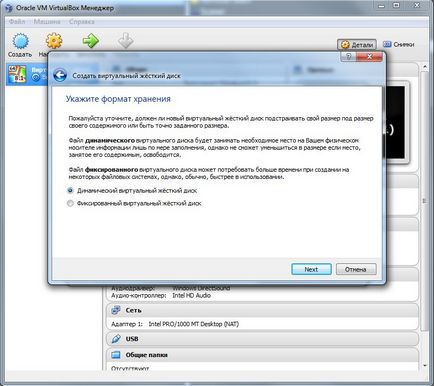
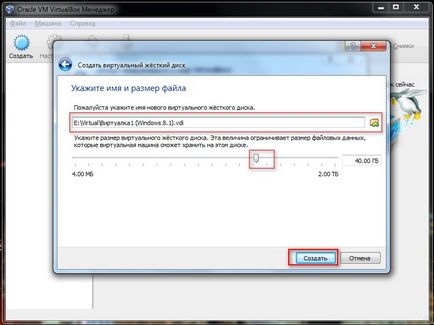
8. След като кликнете върху "Създаване", за да създадете диск, за да стартирате процеса за виртуалната система. време на работа зависи от размера и вида на диска.
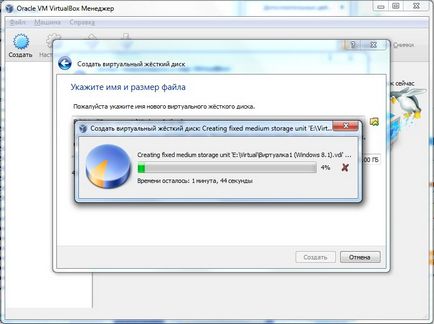
9. След приключване на процеса в лявата колона, ще видите, виртуална машина, създадена с информация за характеристиките. "Virtual Machine" в компютъра, създаден! Щракнете върху "Старт".
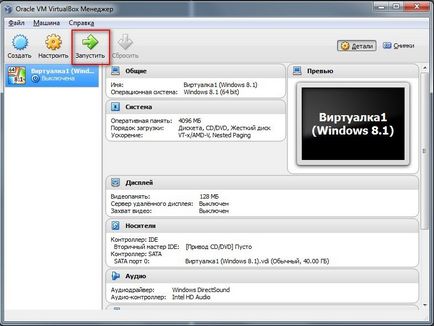
10. Сега трябва да укажете пътя към изображението на обувка за инсталиране на операционната система. След това или да посочите диск с диск или лесно образ обувка ISO. Ако всичко е правилно посочи, - ще се стартира от този диск (или obazom). Инсталиране на операционната система, както обикновено.
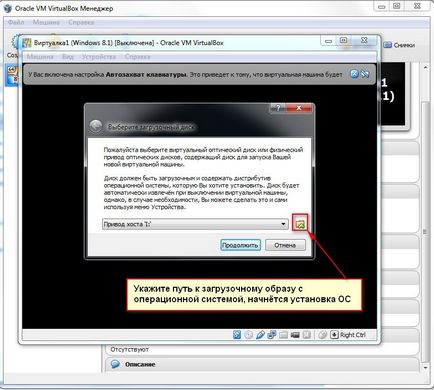
11. След приключване на инсталацията, стартирайте системата си. На примера - инсталирана Windows 8.1 в прозорец VitrualBox.
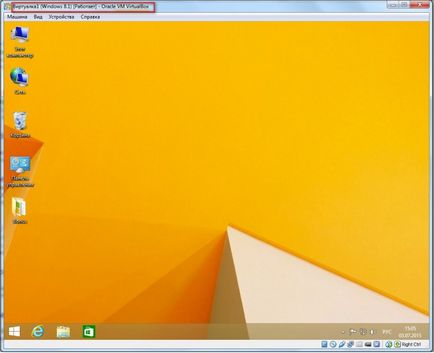
Инсталирана виртуална операционна система Windows 8.1 в VitrualBox
Така че, сега можете да персонализирате, инсталиране на приложения, добавят данни, експеримент и т.н. тоест, да се използва като пълноправен компютър в компютъра ви! Освен това, файлът с изображението на виртуалната машина може да се копира на друг компютър, а също отворите VirtualBox.
В следващата статия анализира някои от настройките на виртуалната машина, инсталирайте допълнителни компоненти, за да работят.